כיצד לחבר תקע חכם ל-Wi-Fi
מה צריך לדעת
- ללא רכזת: השתמש באפליקציה הנלווית כדי להתחבר לנקודת ה-Wi-Fi החמה של התקע החכם ולספק לאפליקציה את סיסמת ה-Wi-Fi שלך.
- עם רכזת: השתמש באפליקציה נלווית אך התחבר לרכזת וספק את סיסמת ה-Wi-Fi. Hub מטפל בתקשורת עם כל התקעים החכמים.
- לא כל התקעים החכמים דורשים רכזת או אפילו מכשירי בית חכם אחרים כדי לעבוד.
מאמר זה מכסה כיצד לחבר את התקע החכם שלך ל-Wi-Fi באמצעות האפליקציה הנלווית מהיצרן, בין אם יש לחבר אותו לרכזת בית חכם או לא.
מתכונן לחבר את התקע החכם שלך ל-Wi-Fi
בכל פעם שאתה קונה תקע חכם חדש, הצעד הראשון כדי לגרום לו לעבוד הוא חיבורו לרשת ה-Wi-Fi שלך.
תהליך זה יכול להשתנות מדגם תקע חכם אחד למשנהו, אך בדרך כלל הוא עוקב אחר אותם שלבים בסיסיים.
כאשר אתה קונה לראשונה תקע חכם, הוא בדרך כלל מגיע עם התכונה להתחבר לרשת ה-Wi-Fi שלך, אך הוא לא יתחבר עד שתספק לו את מזהה הרשת והסיסמה שלך.
עם זאת, הוא משדר נקודה חמה של Wi-Fi כדי להתחבר לתקע החכם עם הטלפון שלך ומספק לתקע החכם את הפרטים האלה. כדי לעשות זאת, תצטרך להיות מוכן עם הדברים הבאים:
- האפליקציה לתקע החכם שלך מותקנת באנדרואיד או אייפון שלך
- התקע החכם מחובר לשקע בטווח האלחוטי של הנתב האלחוטי שלך
- הטלפון החכם שלך מחובר ל-Wi-Fi הביתי שלך.
אם התקע החכם שלך הגיע עם רכזת, ודא שהוא מופעל ומחובר לנתב שלך באמצעות כבל רשת.
מדריך זה מיועד לתקעים חכמים עצמאיים המתחברים ישירות לרשת האלחוטית הביתית שלך. אם זה הגיע עם רכזת, המדריך הזה חל, אבל השלבים יחולו על הרכזת ולא על התקע החכם.
כיצד לחבר תקע חכם ל-Wi-Fi
השלבים הבאים ילוו אותך בתהליך הטיפוסי של חיבור התקע החכם החדש שלך לרשת ה-Wi-Fi הביתית שלך. הקפד לחבר את הטלפון החכם שלך לרשת ה-Wi-Fi הביתית שלך לפני שתתחיל בתהליך זה.
התהליך שלהלן מיועד לתקע חכם שמתחבר ישירות לרשת Wi-Fi. בהתאם ליצרן ולדגם, חלק מהפרטים עשויים להיות מעט שונים.
-
בקר בחנות Google Play או ב-Apple App Store כדי להוריד את האפליקציה הנלווית לתקע החכם שלך. בדוגמה זו, אנו משתמשים בתקע חכם של WeMo ובאפליקציה הנלווית שלו.
בדוק באתר היצרן אם אינך בטוח איזו אפליקציה לסמארטפון פועלת עם התקע החכם שלך.
-
חבר את התקע החכם שלך לשקע. עם תקע WeMo, נורית ה-Wi-Fi מהבהבת בירוק וכתום במהירות. זה אומר שהתקע החכם משדר נקודה חמה של Wi-Fi ומוכן להגדרה. התקע החכם שלך עשוי להשתמש בנורות חיווי שונות, אז עיין במדריך שלך לפרטים.

אם התקע החכם שלך משתמש ב-Bluetooth ולא ב-Wi-Fi עבור ההגדרה הראשונית, ייתכן ששלב זה לא יידרש.
כאשר אתה מפעיל את האפליקציה הנלווית, היא אמורה להתחיל לחפש שקעים חכמים חדשים ברשת שלך. אם לא, השתמש בתפריט האפליקציה כדי להתחיל בהוספת תקע חכם חדש. האפליקציה תזהה את נקודת ה-Wi-Fi של התקע החכם ותתחיל את תהליך הגדרת ה-Wi-Fi.
האפליקציה תבקש ממך לבחור את הרשת הביתית שלך מרשתות Wi-Fi בקרבת מקום. הקש על רשת ה-Wi-Fi הביתית שלך כדי להמשיך.
-
השלב הבא יהיה להזין את סיסמת רשת ה-Wi-Fi. האפליקציה תתכנת את התקע החכם שלך להתחבר לרשת ה-Wi-Fi הביתית שלך עם סיסמה זו.
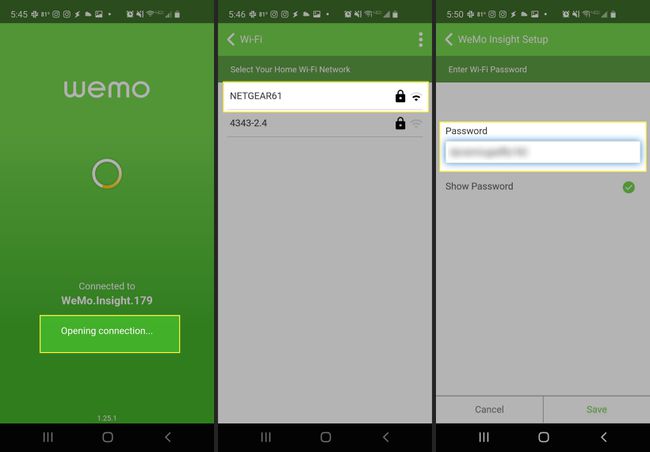
לאחר שתשלח זאת, האפליקציה תעביר את אישורי הכניסה ל-Wi-Fi לתקע החכם ותבדוק את חיבור הרשת.
ברגע שהתקע החכם יתחבר לרשת ה-Wi-Fi שלך, הוא יופיע ברשימת המכשירים באפליקציה. אם זו הפעם הראשונה שאתה מתחבר לתקע החכם, ייתכן שתראה הודעה שנדרש עדכון קושחה. התחל את תהליך עדכון הקושחה.
-
לאחר השלמת עדכון הקושחה הראשוני, תוכל להתחיל להשתמש בתקע החכם שלך. בדרך כלל, השליטה הבסיסית הזמינה במסך הבית היא הפעלה וכיבוי של התקע החכם שלך.
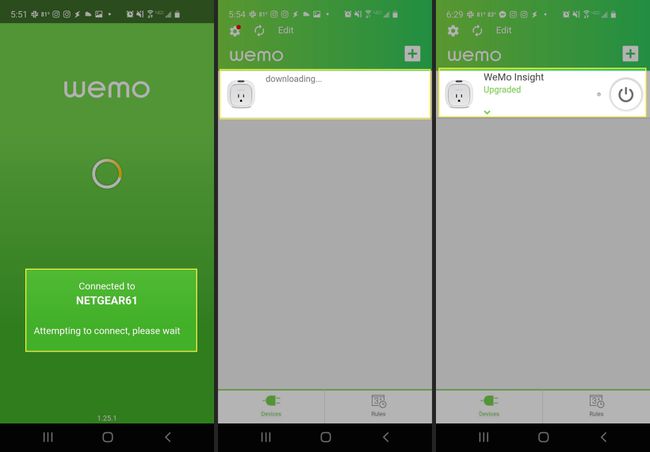
בקרת תקע חכם נפוצה נוספת שתמצאו ברוב אפליקציות התקע החכם כוללת תזמון מתי להפעיל או לכבות את התקע החכם.
-
ייתכן שתוכל גם להגדיר מצב "במרחק" שבו התקע החכם יידלק באקראי בלילה ויכבה בבוקר. אם אתה לחבר מנורה לתוך התקע החכם, זה יכול לגרום לזה להיראות כאילו מישהו בבית בזמן שאתה בחופשה.
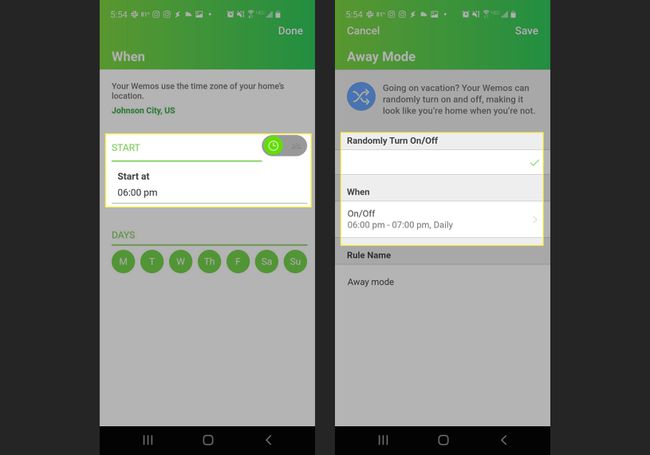
שאלות נפוצות
-
איך אני מחבר תקע חכם לאקסה?
השלבים לשיוך תקע חכם עם Alexa ישתנו בהתאם ליצרן התקע החכם ולדגם שלך, אך התהליך יהיה דומה. חבר את התקע החכם שלך לשקע, הורד את האפליקציה הנלווית של התקע החכם שלך למכשיר הנייד שלך, ולאחר מכן עקוב אחר ההנחיות כדי להוסיף ולהגדיר את התקע החכם באמצעות האפליקציה. לאחר מכן, פתח את אפליקציית Alexa ונווט אל מיומנויות ומשחקים. חפש את המיומנות של התקע החכם שלך ולאחר מכן הקש אפשר להשתמש ופעל לפי ההנחיות להשלמת ההגדרה. לאחר שתגדיר אותו, השתמש בפקודות קוליות של Alexa כדי לשלוט בתקע החכם שלך.
-
האם שקעים חכמים עובדים עם Google Home?
כן. תקעים חכמים רבים עובדים עם מכשירי Google Home, כולל Google Home Mini. בקר בגוגל עבור א רשימה של תקעים והתקנים חכמים התואמים ל-Google Assistant. חלק מה התקעים החכמים הטובים ביותר כולל מכשירים תואמי Google Home מבית Kasa, Amazon, WeMo ועוד.
-
איך אני מגדיר תקע חכם עם Google Home Mini?
הגדרת תקע חכם עם Google Home Mini או כל מכשיר התומך ב-Google Assistant הוא אותו תהליך כמו הגדרת כל מכשיר חכם נתמך. באפליקציית Google Home, הקש לְהוֹסִיף > הגדר מכשיר > עובד עם גוגל. בחר את יצרן התקע החכם שלך, ולאחר מכן עקוב אחר ההנחיות כדי להגדיר את התקעים החכמים.
